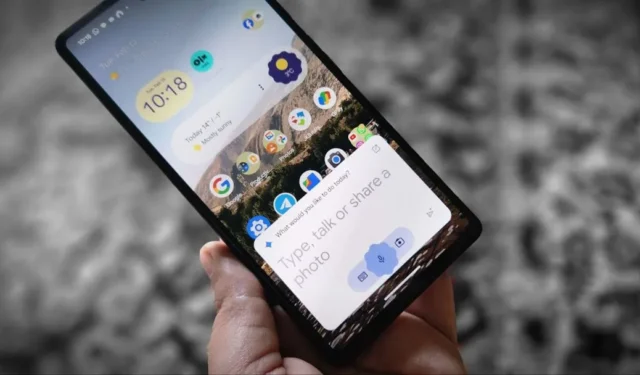
AI, AI ja AI. Se on kaikkialla . Googlen AI-palvelu Bard on nimetty uudelleen Geminiksi , ja se on saatavilla verkkopalveluna, mutta sitä voi käyttää myös matkapuhelimilla. Androidissa voit käyttää sitä erillisenä sovelluksena ja voit jopa korvata Google Assistantin Geminillä. Kuulostaa jännittävältä, eikö? Opitaanpa muuttamaan Google Assistant Gemini AI:ksi Androidissa.
Tapa 1: Asentamalla sovellus Play Kaupasta (vain Yhdysvaltain asukkaille)
Google Gemini -sovellus on virallisesti saatavilla Play Kaupasta Yhdysvaltain asukkaille. Sinun tarvitsee vain ladata sovellus, avata se ja se korvaa Google Assistantin Android-puhelimellasi.
Tässä ovat vaiheet:
- Asenna Gemini-sovellus Play Kaupasta.
- Avaa sovellus ja seuraa näytön ohjeita korvataksesi Google Assistantin Geminillä.
Tässä on vaiheittaiset ohjeet samalle:
1. Avaa Play Kauppa Android-puhelimellasi ja etsi Google Gemini .
2. Lataa sovellus puhelimeesi painamalla Asenna- painiketta.
3 . Avaa Gemini-sovellus ja napauta Aloita- painiketta.

4. Napauta Lisää ja sen jälkeen Hyväksyn ehdot.

Se siitä. Gemini AI olisi korvannut Google Assistantin Android-puhelimellasi. Kutsu Google Assistant jollakin tavallisista tavoista (Hey Googe, virtapainike tai ele), niin näet Gemini-käyttöliittymän Google Assistantin sijaan. Voit kirjoittaa kyselysi, käyttää ääntäsi tai liittää kuvan.

Tapa 2: APK:n käyttäminen (USA:n ulkopuoliset asukkaat)
Jos et näe Gemini-listausta Play Kaupassa, älä huoli. Voit silti korvata Google Assistantin Geminillä. Voit tehdä sen vaihtamalla Play Kaupan maaksi Yhdysvaltoihin ja käyttämällä yhdysvaltalaista Google-tiliä. Se on kuitenkin hieman monimutkaista.
Helpompi tapa on asentaa Gemini APK manuaalisesti Android-puhelimeesi. Onneksi Google ei ole rajoittanut Geminin palvelimen käyttöä vain Yhdysvaltoihin. Se tarkoittaa, että voit käyttää Geminiä digitaalisena avustajana mistä päin maailmaa tahansa, kuten Intiasta, Isosta-Britanniasta jne., lataamalla APK:n sivulle .
Tässä ovat vaiheet:
- Lataa ja asenna Google Gemini APK APKMirrorista.
- Avaa sovellus ja seuraa näytön ohjeita.
- Käynnistä Google Assistant käyttääksesi Gemini Assistantia.
Asenna Google Gemini APK näiden yksityiskohtaisten ohjeiden avulla:
1. Avaa Gemini-sovelluslistaus osoitteessa APKMirror.com Android-puhelimellasi.
2. Vieritä alas ja napauta uusinta versiota.
3. Vieritä uudelleen alas ja napauta muunnelman numeroa.

4. Napauta näkyviin tulevalla näytöllä Lataa APK -painiketta. Vahvistusponnahdusikkuna tulee näkyviin. Napauta Lataa joka tapauksessa.

5. Kun APK on ladattu, näet viestin Chromen yläosassa. Asenna APK puhelimeesi napauttamalla Avaa . Saatat nähdä ponnahdusikkunan, jossa sinun on myönnettävä lupa APK-tiedostojen asentamiseen. Anna lupa.

Jos et näe ponnahdusikkunaa, avaa Tiedostonhallinta-sovellus ja siirry Lataukset-kansioon. Aloita asennus napauttamalla Gemini APK -tiedostoa.
6. Kun Gemini-sovellus on asennettu, näet perusaloitusnäytön. Napauta Aloita- painiketta ja sen jälkeen Lisää/Hyväksyn. Näet sitten Google Gemini -näytön.

7. Siinä kaikki mitä sinun tarvitsee tehdä. Puhelimesi korvaa Google Assistantin automaattisesti Geminillä. Käytä Google Assistantia sanomalla Hei Google tai millä tahansa muulla menetelmällä, niin yllätyt nähdessäsi Gemini AI:n.
Mitä tehdä, jos Gemini ei korvannut Google Assistantia automaattisesti
Molemmat yllä mainitut menetelmät toimivat, ja niiden pitäisi korvata Google Assistant Geminillä Android-puhelimellasi. Mutta jos näin ei tapahdu, voit vaihtaa manuaalisesti Geminiin oletusdigitaalista avustajaksi Android-puhelimissa.
Noudata tätä varten näitä ohjeita:
1 . Avaa Google-sovellus puhelimessasi.
2 . Napauta yläreunassa olevaa Profiilikuva-kuvaketta ja siirry kohtaan Asetukset .

3. Napauta Google Assistant. Vieritä alas ja napauta Googlen digitaaliset avustajat.

4 . Valitse Gemini Google Assistantin sijaan.

Vianetsintä: Mitä tehdä, jos Gemini-sovellus ei toimi tai jos sijaintia ei tueta -virhe
Jos et voi käyttää Geminiä digitaalisena avustajana tai näet virheitä, kuten ”Sijaintia ei tueta”, ”Gemini ei ole saatavilla” tai vastaavia virheitä, kokeile alla mainittuja korjauksia ongelman vianmääritykseen.
1. Päivitä Google App
Varmista myös, että käytät Google-sovelluksen uusinta versiota . Vanhat versiot eivät ehkä ole yhteensopivia Geminin kanssa. Avaa Play Kauppa ja etsi Google. Päivitä sovellus napauttamalla Päivitä-painiketta, jos se on saatavilla.
2. Aseta Google-sovellus oletusapusovellukseksi
Jos haluat käyttää Geminiä Google Assistantin sijaan, Google-sovelluksen on oltava Android-puhelimesi oletusavustajasovellus. Tämä ongelma ilmenee enimmäkseen Samsung-puhelimissa, joissa Bixby Voice voi olla myös oletusmatkapuhelinassistentti . Muissa puhelimissa ongelman aiheuttavaa oletusavustajasovellusta ei ole valittu.
Tee Google-sovelluksesta digitaalinen avustaja oletussovellus noudattamalla näitä ohjeita:
1 . Avaa Asetukset -sovellus puhelimessasi.
2 . Siirry kohtaan Sovellukset ja sitten Oletussovellukset (tai Valitse oletussovellukset).

3. Napauta Digital Assistant -sovellusta ja sen jälkeen Default Assistant -sovellusta tai Digital Assistant -sovelluksen oletustekstiä.

4 . Valitse Google .

5 . Käynnistä puhelin uudelleen ja avaa Gemini-sovellus. Sen pitäisi automaattisesti korvata Google Assistant. Jos näin ei tapahdu, vaihda Geminiin manuaalisesti yllä olevan kuvan mukaisesti.
3. Vaihda Google Assistantin kieleksi englanti
Jos haluat korvata Google Assistantin Geminillä, Assisnatin kieleksi on valittava englanti. Tässä on ohjeet englannin määrittämiseksi Assistantin oletuskieleksi.
1. Avaa Google-sovellus ja napauta Profiilikuva-kuvaketta ja sen jälkeen Asetukset .

2 . Valitse Google Assistant ja sitten Kielet .

3. Napauta tällä hetkellä aktiivista kieltä ja valitse kielenvalintavalikosta englanti (mieluiten amerikkalainen versio, mutta ei välttämätön).

4. Käynnistä puhelin uudelleen ja käynnistä Google Assistant nähdäksesi Geminin toiminnassa.
4. Tyhjennä Googlen ja Gemini Appin välimuisti
Jos et edelleenkään pysty käyttämään Geminiä Google Assistantin sijaan, yritä tyhjentää Google- ja Gemini-sovellusten välimuisti . Tätä varten siirry kohtaan Asetukset > Sovellukset > Google. Napauta Tallennustila ja paina Tyhjennä välimuisti -painiketta. Toista vaiheet Gemini-sovellukselle. Käynnistä sitten puhelin uudelleen.

UKK
1. Kuinka vaihtaa takaisin Google Assistantiin Geministä?
Avaa Google-sovellus ja paina profiilikuvakuvaketta. Siirry kohtaan Asetukset > Google Assistant > Googlen digitaaliset avustajat. Valitse Google Assistant.
Vaihtoehtoisesti voit jopa käyttää Gemini-sovellusta vaihtaaksesi avustajien välillä. Avaa Gemini-sovellus ja napauta profiilikuvakuvaketta yläreunassa. Siirry kohtaan Asetukset, sitten Googlen digitaaliset avustajat ja valitse Google Assistant.
2. Voitko käyttää sekä Geminiä että Google Assistantia samanaikaisesti?
Valitettavasti ei. Kirjoitushetkellä voit käyttää vain yhtä sovellusta oletusdigitaalisena avustajana.
3. Muuttaako Google Assistantin korvaaminen Geminillä sitä myös muilla laitteilla?
Ei. Muut laitteet, kuten älytelevisiot, älykellot, näytöt jne., jatkavat Google Assistantin käyttöä.
4. Kuinka käyttää Google Geminiä iPhonessa?
Google Geminiä voi käyttää iPhonen Google-sovelluksesta. Paina vain Gemini-välilehteä yläreunassa. Huomaa kuitenkin, että tällä hetkellä se on saatavilla vain Yhdysvalloissa.
Aika käyttää Geminiä
Nämä olivat vaiheet ja vianetsintäopas Google Assistantin vaihtamiseksi Geminiksi Androidissa. Ennen kuin lähdet, opi käyttämään laajennuksia Geminissä (aiempi Bard). Tiedä myös mielenkiintoisista asioista, joita voit tehdä Geminin kanssa .




Vastaa